Unutulan Parolayı Kurtarmak İçin 5 Windows Parola Kurtarma Aracı
Yönetici parolasını unuttuğunuzda bir Windows bilgisayarına erişmenin bir yolunu mu arıyorsunuz? Nasıl Windows şifresini kurtar?
Windows 10, Windows 8.1 veya Windows 7 PC kullanıyor olun, hesap parolanızı unuttuğunuzda veya kaybettiğinizde parolayı sıfırlamanız veya kurtarmanız gerekir. Bu durumda, iyi bir Windows şifre kurtarma aracı bilgisayarınıza tekrar erişmenize yardımcı olmak için.

Soru şu ki, birçok Windows şifre kurtarma Piyasada sunulan araçlar, özellikle birçoğu oldukça pahalı, hangi Windows şifre kurtarmayı kullanmanız gerektiğini biliyor musunuz? İhtiyacınızı göz önünde bulundurarak, aralarından seçim yapabileceğiniz en iyi 5 Windows şifre kurtarma aracının bir listesini yaptınız. Her kurtarma yazılımının ana bilgilerini ve temel özelliklerini alabilir ve ardından seçiminizi yapabilirsiniz.
- Bölüm 1. En İyi Windows Şifre Kurtarma - imyPass Windows Şifre Sıfırlama
- Bölüm 2. Ücretsiz Windows Şifre Kurtarma Aracı - Ophcrack
- Bölüm 3. Windows Şifre Kurtarma Aracı - Lazesoft Şifremi Kurtar
- Bölüm 4. Windows Parola Kurtarma Aracı - Parola Seti
- Bölüm 5. Windows Şifre Kurtarma Aracı - Windows Şifre Anahtarı
- Bölüm 6. Windows Parola Kurtarma Hakkında SSS
Bölüm 1. En İyi Windows Şifre Kurtarma - imyPass Windows Şifre Sıfırlama
imyPass Windows Parola Sıfırlama Unutulan hesap parolasını kolaylıkla kurtarmanıza yardımcı olabilecek ünlü bir Windows parola kurtarma aracıdır. Teknik altyapı olmadan Windows parolasını kurtarmanız için tek durak çözümdür. Bu Windows parola kurtarma aracı, birkaç tıklamayla herhangi bir Windows yöneticisini veya diğer kullanıcı parolalarını kurtarmanıza olanak tanır.

imyPass Windows Parola Sıfırlama, Windows 10, Windows 7, Windows 8, Windows Vista ve Windows XP ile uyumludur. Önyüklenebilir CD/DVD disklerini 100 defaya kadar yapmanızı sağlar. Ayrıca, Windows parolasını 20 kez kurtarmak için önyüklenebilir bir USB sürücü oluşturabilir.
Bu Windows parola kurtarma aracı, oturum açmadan doğrudan yeni bir Windows yöneticisi ekleyerek bilgisayarınıza hızlı bir şekilde erişmenizi sağlar. Ayrıca, size basit bir yol sağlar. bir Windows parola sıfırlama diski oluşturun veya unutulan parolanızı sıfırlamak için USB sürücüsü. FAT16, FAT32 ve NTFS gibi sık kullanılan dosya sistemlerini ve IDE, SCSI, SATA, USB, SAS, RAID ve daha fazlasını içeren sabit diskleri son derece destekler. Dahil olmak üzere herhangi bir bilgisayar markası üzerinde Windows şifresini kurtarmak için kullanabilirsiniz. HP, Dell, Lenovo, Sony, Samsung ve daha fazlası.
Unutulan Windows parolası nasıl sıfırlanır veya kurtarılır
Aşama 1Yukarıdaki indirme düğmesine çift tıklayın ve bu Windows şifre kurtarma aracını bilgisayarınıza ücretsiz olarak yüklemek ve çalıştırmak için talimatları izleyin. Unutulan parolanızı kurtarmak, sıfırlamak veya kaldırmak istiyorsanız, önce bir parola sıfırlama USB sürücüsü veya diski oluşturmalısınız. Adım 2Bu Windows parola kurtarma, 2 sıfırlama yolu sunar, Parola Sıfırlama CD/DVD Oluşturun, ve Parola Sıfırlama USB Flash Sürücü Oluştur. Burada ihtiyacınıza göre birini seçebilirsiniz. Aşama 3Tıkla CD/DVD Yazdır veya USB'yi Yaz Windows parola sıfırlama diski veya USB sürücüsü oluşturmaya başlamak için düğmesine basın. İşlem bittiğinde tıklayabilirsiniz. TAMAM buton. 4. AdımPC'nizi yeniden başlatın ve ardından F12 veya ESC girmek için anahtar Önyükleme menüsü. Yeni oluşturduğunuz Windows parola sıfırlama USB sürücüsünü veya diskini seçin ve ardından Girmek.
Aşama 3Tıkla CD/DVD Yazdır veya USB'yi Yaz Windows parola sıfırlama diski veya USB sürücüsü oluşturmaya başlamak için düğmesine basın. İşlem bittiğinde tıklayabilirsiniz. TAMAM buton. 4. AdımPC'nizi yeniden başlatın ve ardından F12 veya ESC girmek için anahtar Önyükleme menüsü. Yeni oluşturduğunuz Windows parola sıfırlama USB sürücüsünü veya diskini seçin ve ardından Girmek. 
Boot menüsüne girme şekli farklı bilgisayarlarda farklıdır. basabilirsin F12 girmek HP, Lenovo, Acer, ASUS, Hasee, Haier, Dell, IBM, Samsung, Toshiba, Xiaomi veya HUAWEI dizüstü bilgisayar. Ancak bazı dizüstü bilgisayarlar için HP ASUS, BenQ, Sony veya diğerlerinin masaüstü bilgisayarlarında Önyükleme menüsüne girmek için F9 veya F8 tuşuna basmanız gerekir.
Adım 5Yukarıdaki işlemlerden sonra bilgisayarınız kendini otomatik olarak yeniden başlatacaktır. Bundan sonra imyPass Windows Password Reset arayüzünün ekrana geldiğini görebilirsiniz. Şimdi kurtarmak istediğiniz Windows hesabını seçebilir ve ardından Şifreyi yenile unutulan şifreyi kaldırmaya başlamak için. 6. AdımBunu yaparak, unutulan şifrenizi kolayca silebilirsiniz. Bu adımda, kullanıcı şifrenizi boş olarak ayarlamak isteyip istemediğiniz sorulacaktır. İşlemi onaylamak için düğmeye tıklamanız yeterlidir.
6. AdımBunu yaparak, unutulan şifrenizi kolayca silebilirsiniz. Bu adımda, kullanıcı şifrenizi boş olarak ayarlamak isteyip istemediğiniz sorulacaktır. İşlemi onaylamak için düğmeye tıklamanız yeterlidir.  7. AdımWindows parola sıfırlama USB sürücüsünü veya diskini çıkarın ve ardından bilgisayarınızı yeniden başlatın. Oturum açma penceresine geri döndüğünüzde, düğmesine basmanız yeterlidir. Girmek Bilgisayarınıza erişmek için
7. AdımWindows parola sıfırlama USB sürücüsünü veya diskini çıkarın ve ardından bilgisayarınızı yeniden başlatın. Oturum açma penceresine geri döndüğünüzde, düğmesine basmanız yeterlidir. Girmek Bilgisayarınıza erişmek için 
Bu yöntem ile unuttuğunuz cari hesap şifrenizi kolaylıkla kaldırabilirsiniz. İster Windows parola kurtarma işlemini gerçekleştirin, ister unutulan parolayı kaldırın, ihtiyacınız olan tek şey bilgisayarınıza erişim sağlamaktır. Yani burada kilitli PC'nize tekrar girmek için sıfırlama çözümünü seçebilirsiniz.
Bölüm 2. Ücretsiz Windows Şifre Kurtarma Aracı - Ophcrack
opcrack Kilitli Windows PC'nize girmenize yardımcı olabilecek popüler ve ücretsiz bir Windows parola kurtarma aracıdır. Kaybolan veya unutulan parolanızı kurtarmak için Windows'a erişmeniz gerekmez. Windows parola kurtarma işlemini başka bir bilgisayardan yapmanın basit bir yolunu sunar.
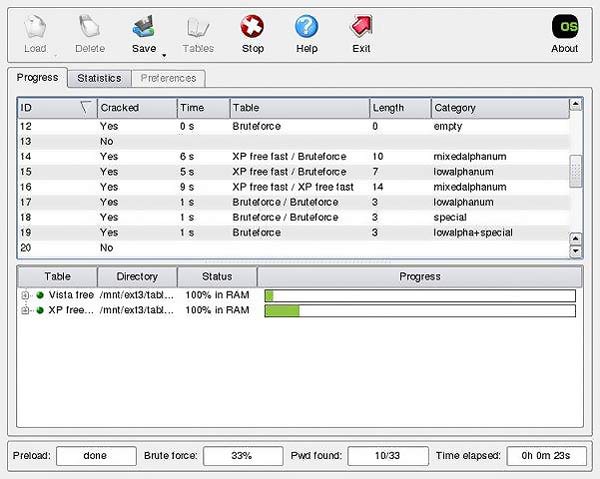
Ophcrack, Windows 8, Windows 7, Windows Vista ve Windows XP ile uyumludur. Ancak şu ana kadar hala Windows 10'u desteklemiyor. Kullanıcı hesabı şifrenizi kurtarmak istediğinizde, başka bir bilgisayarda Ophcrack resmi sitesine gidebilirsiniz. Ücretsiz ISO görüntüsünü indirin, bir USB sürücüsüne veya diske yazın ve ardından ondan önyükleyin.
Bu Windows parola kurtarma aracı, flash sürücüye veya CD'ye doğrudan kurulum sağlar. Ophcrack ISO dosyasından kolayca önyükleme yapabilir ve parola kurtarma aracını kullanabilirsiniz. Ophcrack, tüm Windows kullanıcı hesaplarınızı otomatik olarak bulabilir ve şifreleri kurtarmayı deneyebilir.
Bölüm 3. Windows Şifre Kurtarma Aracı - Lazesoft Şifremi Kurtar
Lazesoft Şifremi Kurtar popüler bir Windows hesabı parola kurtarma aracıdır. Kullanıcı hesabı parolanızı kurtarmak için önyüklenebilir bir USB sürücüsü veya CD diski oluşturmanıza yardımcı olabilir. Lazesoft Recover My Password, Windows 10, Windows 8, Windows 7, Windows XP, Windows Vista ve Windows 2000 dahil olmak üzere tüm popüler Windows sistemlerini yüksek düzeyde destekler.
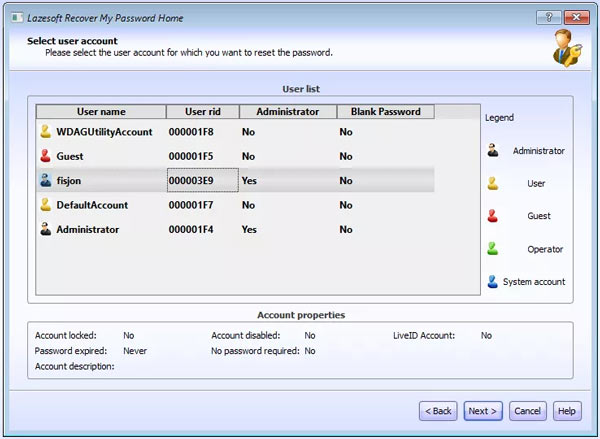
Bu Windows parola kurtarma aracı, parolayı kırmayı planladığınız işletim sistemini seçmenize olanak tanır. Esas olarak iki temel işlev sunar. Windows PC'niz kilitlendiğinde, Lazesoft Recover My Password'e önyükleme yapabilir ve ardından mevcut parolayı sıfırlamayı veya ihtiyacınıza göre ürün anahtarını bulmayı seçebilirsiniz.
Lazesoft Recover My Password, 10 karakterlik şifreyi sorunsuz bir şekilde sıfırlama özelliğine sahiptir. Windows yönetici parolanızı kurtarmak için ücretsiz bir Windows parola kurtarma aracı olabilir. Geçerli Windows parolasını tamamen kaldırmanıza, boş olarak sıfırlamanıza ve kullanıcı hesabınızın kilidini açmanıza, etkinleştirmenize veya devre dışı bırakmanıza olanak tanır.
Bölüm 4. Windows Parola Kurtarma Aracı - Parola Seti
Şifre Kiti yaklaşık 70% kullanıcı parolasını kurtarabilen güçlü bir Windows parola kurtarma aracıdır. Hem ev hem de iş kullanıcıları için çeşitli kurtarma kitleri sunar. İhtiyacınıza göre doğru sürümü seçebilirsiniz. Elbette fiyatlandırması farklı ihtiyaçlara bağlı olarak büyük ölçüde değişir.
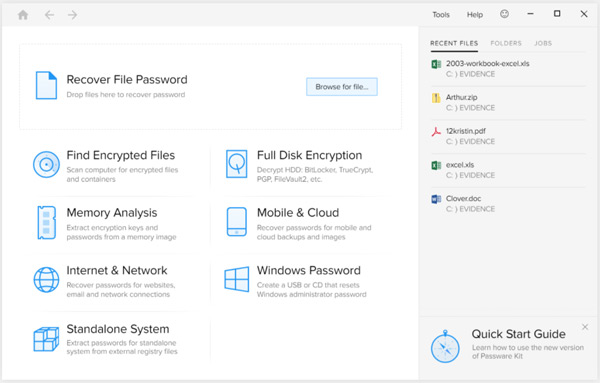
Parola, birçok dosya türü için size kısa yanıt süresi sağlamak üzere Anında Kurtarma sistemiyle tasarlanmıştır. AMD ve NVIDIA GPU hızlandırmasından yararlanır. Genel olarak, bir Windows 10/8/7/Vista PC'de parolanızı sıfırlamak için yaklaşık $49 ödemeniz gerekir. Parola yöneticisi özelliğini almak için Kit Standard Plus'a yükseltirseniz, $195 ücretlendirilirsiniz. Ayrıca size maliyeti $1.000'den fazla olan bir Mac sürümü sağlar.
Yukarıdaki diğer parola kurtarma araçları gibi, parolayı sıfırlamak ve kilitli bilgisayarınıza erişmek için bir Windows parola sıfırlama CD/DVD'si veya USB flash sürücüsü oluşturur. Bilmeniz gereken bir şey var ki, Passware bir tür pahalı Windows parola kurtarma aracı olsa bile, 100% başarılı kurtarmayı garanti edemez.
Bölüm 5. Windows Şifre Kurtarma Aracı - Windows Şifre Anahtarı
Windows Şifre Anahtarı Windows parola kurtarma araçlarına ilişkin son önerimizdir. Kayıp veya unutulmuş Windows parolanızı kurtarmak için önyüklenebilir bir ISO dosyasını USB/DVD/CD sürücüsüne yazma özelliğine sahiptir. Hem Windows 10, Windows 8 hem de Windows 7 bilgisayar ile uyumludur.
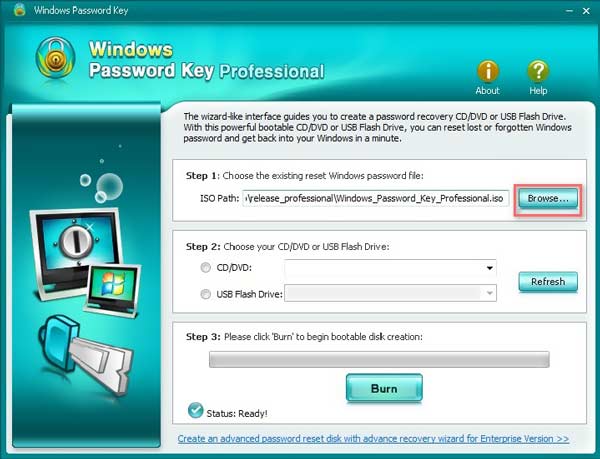
Bu parola kurtarma yazılımı, tüm kullanıcı ve yönetici parolalarını kurtarabilir veya sıfırlayabilir. Ayrıca, önyüklenebilir bir CD/DVD diski veya USB sürücüsü aracılığıyla etki alanı yönetici parolasını sıfırlayabilir. FAT16, FAT32, NTFS, NTFS5 ve daha fazlası dahil olmak üzere birçok dosya sistemini destekler. Windows Şifre Anahtarı, 100% kurtarma oranına sahip olduğunu iddia ediyor. Ancak şunu bilmelisiniz ki hiçbir Windows parola kurtarma aracı bu oranı garanti edemez.
Windows Parola Anahtarı, Dell gibi popüler bilgisayar markalarında kullanıcı hesabı parolasını sıfırlayabilir, HP, Acer, Lenovo, Toshiba ve daha fazlası. Bu Windows parola kurtarma aracının standart sürümünün maliyeti $29.95'tir. Üstelik 30 günlük para iade garantisi sunuyor.
Bölüm 6. Windows Parola Kurtarma Hakkında SSS
Soru 1. Windows 10'da yerel kullanıcı hesabı nasıl yapılır?
Sol alt köşedeki Başlat menüsünü tıklayın ve ardından Ayarlar seçeneğini seçin. Ana ayarlar penceresine girdiğinizde, Hesaplar seçeneğini seçin. Burada yeni bir yerel kullanıcı hesabı oluşturmaya başlamak için Ekle'ye tıklayabilirsiniz. İşleminizi onaylamak için kullanıcı adı, şifre, şifre ipucu ve güvenlik sorularını girmeniz gerekmektedir.
Soru 2. Microsoft hesabı parolası çevrimiçi olarak nasıl sıfırlanır?
Hesap parolanızı çevrimiçi olarak sıfırlamak için Windows Live parola sıfırlama sayfasını ziyaret edebilirsiniz. Hesabı kaydederken sağladığınız alternatif e-posta hesabına veya telefon numarasına erişiminiz olması gerekir.
Soru 3. Windows parola sıfırlama diski nedir?
Windows parola sıfırlama diski, mevcut kullanıcı hesabı parolanızı sıfırlamak için kullanılan bir diskte oluşturduğunuz bir dosyadır. Bilgisayarınıza takabilir, oturum açma kutusunun altındaki Parolayı sıfırla bağlantısını tıklatabilir ve ardından mevcut Windows parolasını sıfırlamak için talimatları uygulayabilirsiniz.
Soru 4. Windows 10'da başka bir kullanıcı hesabına nasıl geçilir?
Windows 10 PC'nizde oturum açmış birden fazla hesabınız varsa, Başlat menüsüne, sol alt köşedeki Windows simgesine tıklayabilir, kullanıcı adınıza tıklayabilir ve ardından bu hesaba geçmek için başka bir hesap seçebilirsiniz.
Soru 5. Windows 10 bilgisayarda parola nasıl ayarlanır?
Ekranınızın sol alt köşesindeki Başlat menüsüne tıklayın ve ardından Ayarlar seçeneğini seçin. Hesaplar'ı seçin ve ardından menüden Oturum açma seçeneklerini seçin. Bu pencereye girdiğinizde Windows 10 PC'niz için bir şifre oluşturabilirsiniz. Mevcut şifreyi değiştirmek isterseniz, bunu yapmak için oraya da gidebilirsiniz. Hesap şifrenizi değiştirin altındaki Değiştir seçeneğine tıklayabilirsiniz.
Soru 6. İpucu şifresi nedir?
İpucu şifresi, bir şifrenin nasıl türetildiğinin bir hatırlatıcısıdır. Parolayı hatırlamak için hafızanızı çalıştırabilir. Şifre her istendiğinde gösterebilir. Doğum gününüzü hesap şifresi olarak ayarlarsanız. İpucu parolası, adınızı ipucu olarak gösterecektir.
Çözüm
iyi bir şey mi arıyorsunuz Windows şifre kurtarma aracı? Bu yazıda, 5 harika Windows hesabı şifre kurtarma aracı bulabilirsiniz. Her yazılımın temel özellikleri, en iyi kurtarma aracını seçmeniz için burada listelenmiştir. Daha iyi bir tavsiyeniz varsa, yorumda diğer okuyucularla paylaşabilirsiniz.



